Se você quiser dar um toque no estilo quadrinhos às suas imagens, a cor dos dentes muitas vezes desempenha um grande papel. Dentes com um leve tom amarelado são comuns na realidade, mas podem comprometer o look de quadrinhos desejado. Nesta guia, vou mostrar como você pode clarear os dentes de forma eficiente no Photoshop para obter um resultado mais radiante. Vamos começar com o primeiro passo.
Principais conclusões
- Dentes aparecem frequentemente como brancos e brilhantes em imagens de quadrinhos.
- Uma correção de cor direcionada é crucial para o look desejado.
- Com ferramentas específicas no Photoshop, você pode ajustar a cor dos dentes de forma eficiente.
Guia passo a passo
Para clarear os dentes de forma eficiente, siga estes passos:
Selecionar e analisar a imagem
Selecione a imagem que você deseja editar. Preste atenção aos dentes da pessoa na imagem. Na maioria dos casos, eles têm um tom natural, mas levemente amarelado. Isso é comum na realidade, mas pode ser desconfortável no estilo de quadrinhos.
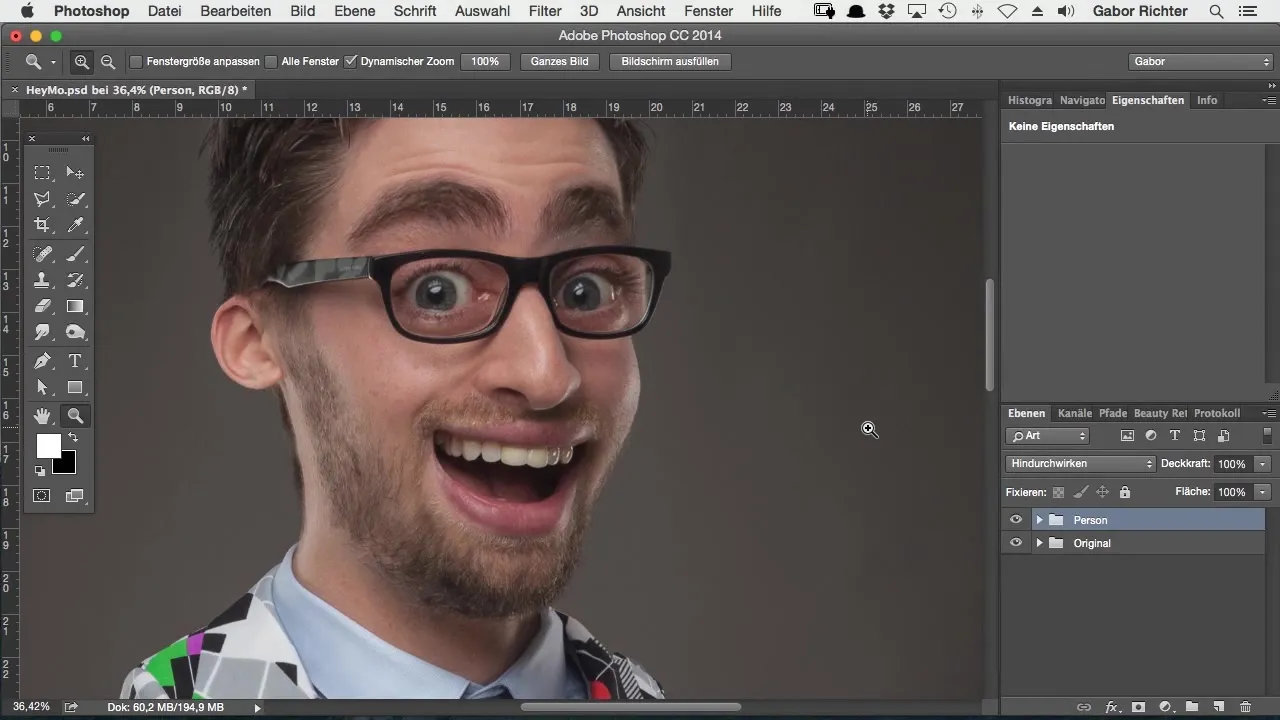
Criar seleção dos dentes
Agora, é hora de fazer uma seleção precisa dos dentes. Trabalhe com a ferramenta pincel. Certifique-se de definir a opacidade para 100%. Com a opção de máscara, você pode então selecionar exatamente os dentes. Clique na opção de máscara e certifique-se de que a seleção está ativada.
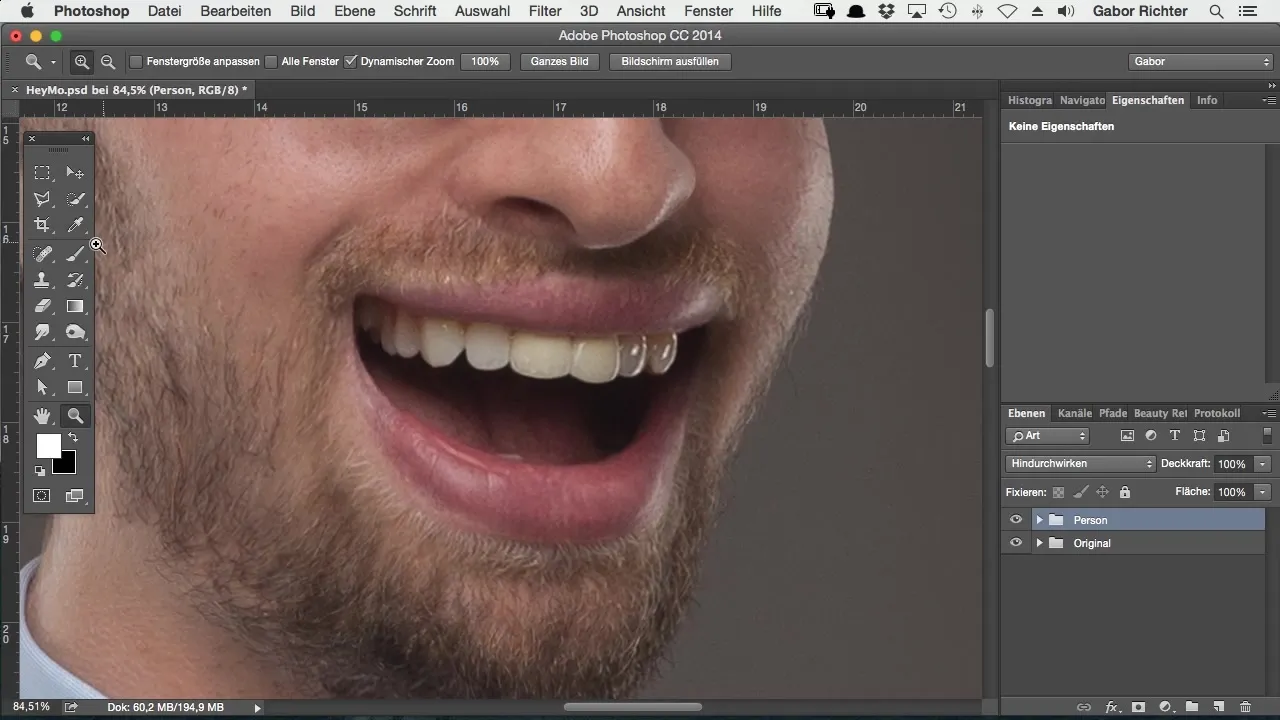
Visualizar a seleção
Para garantir que a seleção está correta, inicialmente pinte a área selecionada com uma cor diferente, como vermelho. Não se preocupe, isso não vai colorir os dentes de vermelho; serve apenas para visibilidade.
Aprimorar a seleção
Se você pintou fora dos dentes, pode corrigir isso usando a tecla X. Basta pressioná-la para reduzir a seleção e usar a mesma tecla para restaurá-la, caso tenha removido demais.
Aplicar correção de cor
Para ajustar a cor dos dentes, utilize uma camada de ajuste para correção de cor seletiva. Esta é ideal para editar cores específicas. No menu, selecione os amarelos, pois esta é a cor que você deseja reduzir.
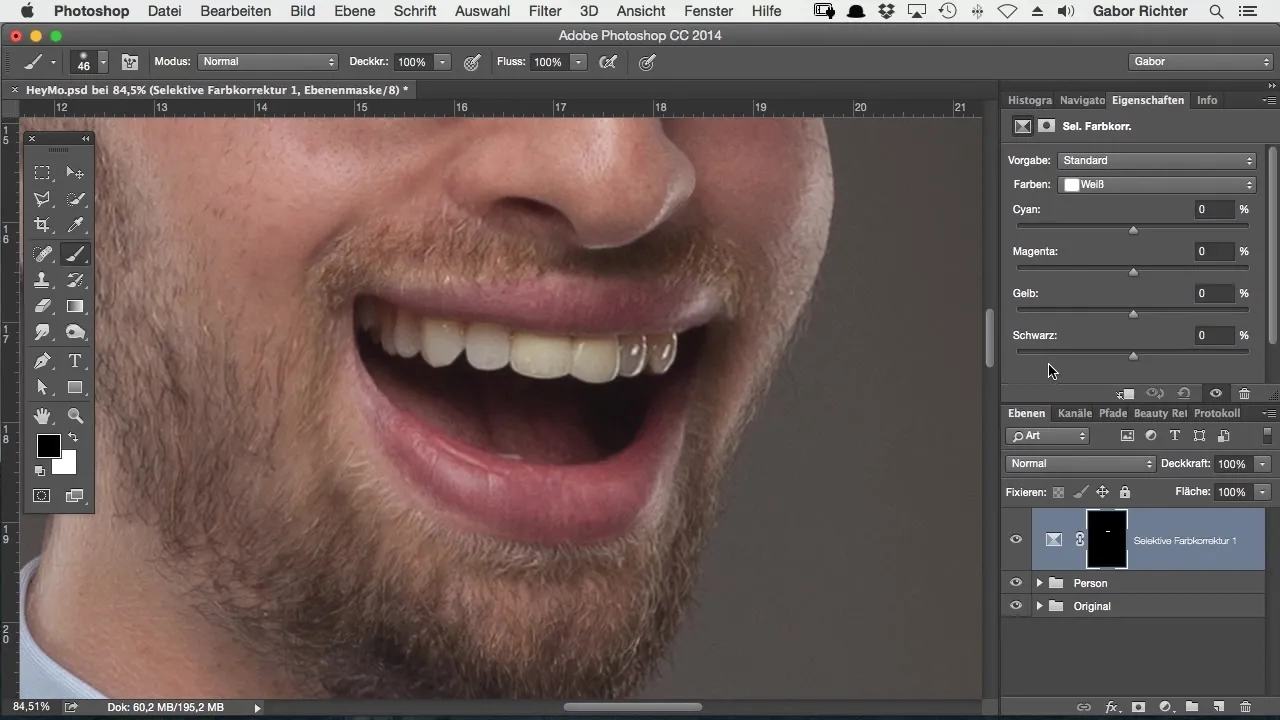
Ajustar amarelos
Mova o controle deslizante dos amarelos para a esquerda para reduzir o amarelo nos dentes. Experimente diferentes valores para obter o resultado ideal. Ao mover os amarelos mais para a esquerda, você verá como os dentes se tornam progressivamente mais claros.
Aprimorar brancos
Agora, mude para os brancos e reduza também o amarelo aqui, para alcançar a cor perfeita dos dentes. Um ajuste entre 40 e 50% tem se mostrado ideal. O resultado deve ser um sorriso branco e radiante.
Verificar o resultado final
Agora você pode comparar o resultado preliminar com a imagem original. Você verá a enorme diferença que o clareamento dos dentes faz. Certifique-se de que os dentes agora estão brilhantemente brancos, o que favorece especialmente o look de quadrinhos.
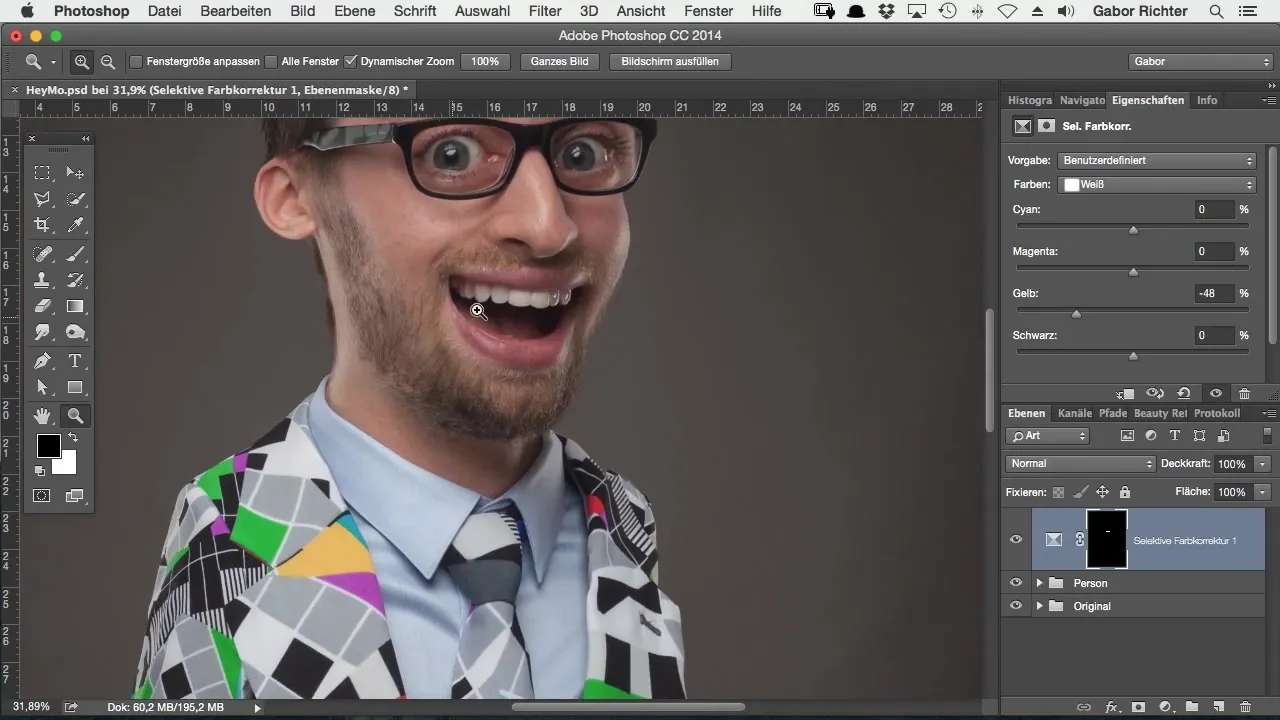
Últimos ajustes
Se você está satisfeito com o resultado, pode fazer os últimos ajustes para garantir que tudo pareça harmonioso. Lembre-se de que dentes branquíssimos são uma representação comum em imagens de quadrinhos.
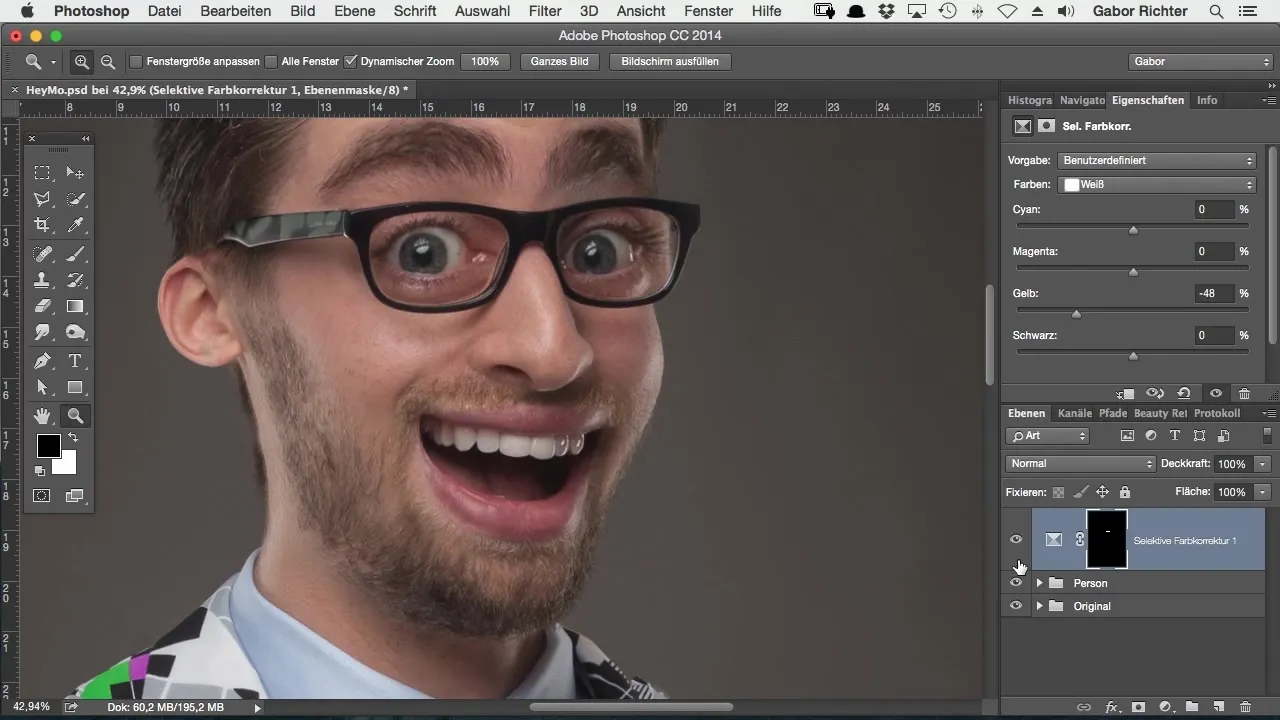
Resumo – Clareamento de dentes no estilo quadrinhos com Photoshop
Nesta guia, você aprendeu como clarear dentes no estilo quadrinhos. Ao criar uma seleção precisa e utilizar a correção de cor seletiva, você pode remover eficazmente tons amarelos indesejados e criar um sorriso branco e radiante que valoriza suas imagens de quadrinhos.
Perguntas frequentes
Como posso selecionar os dentes corretamente?Use a ferramenta pincel e certifique-se de definir a opacidade para 100%.
O que devo fazer se pintei fora da seleção?Pressione a tecla X para desfazer ou restaurar a seleção.
Qual é o melhor valor para reduzir os amarelos?Um valor entre 40 e 50% tem se mostrado ideal.
Como vejo se a seleção foi bem-sucedida?Pinte temporariamente a seleção de vermelho para aumentar a visibilidade.
Por que dentes branquíssimos são importantes em imagens de quadrinhos?Eles proporcionam um visual claro e atraente e correspondem à aparência típica de personagens de quadrinhos.


